En fil med .REG-filtillägget är en registreringsfil som används av Windows-registret. De kan innehålla nässelfeber, nycklar och värden.
Dessa filer kan skapas från grunden i en textredigerare eller kan produceras av Windows-registret när du säkerhetskopierar delar av den.
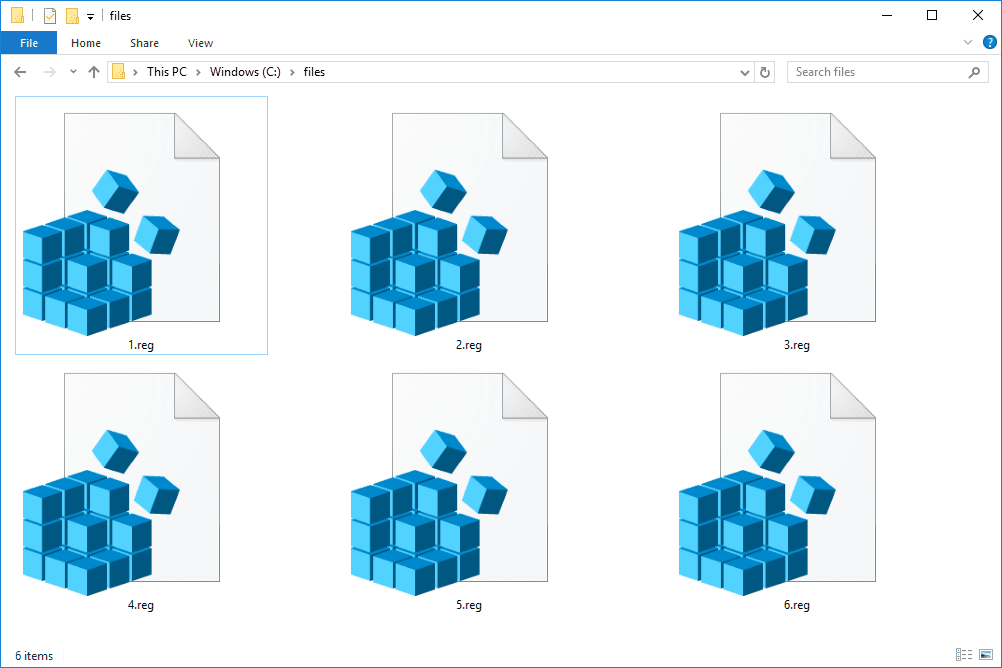
Vad används REG-filer för?
Det finns två viktiga sätt att redigera Windows-registret:
- Öppna Registerredigeraren och gör sedan registerändringar manuellt.
- Använd en REG-fil.
Tänk på en REG-fil som en uppsättning instruktioner för att ändra Windows-registret. Allt i det förklarar de ändringar som ska göras i det aktuella tillståndet i registret.
Med andra ord och i allmänhet kommer alla skillnader mellan REG-filen som körs och Windows-registret att resultera i ett tillägg eller borttagning av oavsett nycklar och värden.
Här är till exempel innehållet i en enkel REG-fil med 3 rader som ger värde till en viss nyckel i registret. I det här fallet är målet att lägga till de data som behövs för den klassiska Blue Screen of Death-utfallen:
Windows Registereditorn Version 5.00
[HKEY_LOCAL_MACHINE SYSTEM CurrentControlSet Services kbdhid Parameters]
"CrashOnCtrlScroll" = dword: 00000001
Det CrashOnCtrlScroll-värdet ingår inte i registret som standard. Du kan öppna Registerredigeraren och skapa den själv, manuellt, eller så kan du bygga instruktionerna i en REG-fil och låta den läggas till automatiskt.
Ett annat sätt att titta på dessa filer är att tänka på dem som verktyg för att redigera registret. Du kan spara mycket tid när du gör samma registerändringar på flera datorer. Skapa bara en REG-fil med de ändringar du vill göra och applicera dem direkt på flera datorer.
Hur man visar, ändrar och bygger REG-filer
Dessa är textbaserade filer. När du ser tillbaka på exemplet ovan kan du tydligt se siffrorna, sökvägen och bokstäverna som utgör den. Det betyder att du kan öppna en och läsa allt i den, samt redigera den, med inget annat än en textredigerare.
Windows Notepad är textredigeraren som ingår i Windows. Du kan använda programmet med en REG-fil genom att högerklicka eller trycka och hålla ner filen och välja Redigera.
Om du vill kan du använda Windows Notepad varje gång du behöver läsa eller redigera filen, men det finns andra gratistextredigeringsverktyg som är lättare att arbeta med om du planerar att arbeta med dessa filer mycket.
Eftersom REG-filer inte är mer än textfiler kan valfri textredigerare också användas för att bygga en helt ny från grunden.
Med vårt exempel ovanifrån än en gång, allt du behöver göra för att skapa filen är att öppna textredigeraren och sedan skriva instruktionerna exakt som de är skrivna. Välj sedan Alla filer (*. *) som Spara som, och spara det som något minnesvärt, med .REG-förlängningen, naturligtvis, som FakeBSOD.REG.
Det är mycket lätt att av misstag passera över Spara som alternativ när du sparar. Om du glömmer att göra detta och istället sparar som en TXT-fil (eller någon annan fil än REG), kan du inte använda den för registerredigering.
Precis som du ser i exemplet ovan måste alla REG-filer följa följande syntax för att Registerredigeraren ska förstå dem:
Windows Registereditorn Version 5.00
[\]
"Värdenamn" =:
Även om varken innehållet i en REG-fil eller nycklarna i Windows-registret är skiftlägeskänsliga är det vissa registervärden, så kom ihåg det när du redigerar eller redigerar dem.
Hur man importerar / slår ihop / öppnar REG-filer
Att "öppna" en REG-fil kan innebära att du öppnar den för redigering eller öppnar den för att köra den. Om du vill redigera en, se avsnittet ovan. Om du vill köra filen (gör faktiskt vad filen är skriven för att göra), fortsätt läsa ...
Körning innebär att slå ihop det med eller importera det till Windows-registret. Du kombinerar bokstavligen innehållet i filen med andra registernycklar och värden som redan finns. Oavsett om du har för avsikt att använda filen för att lägga till, ta bort och / eller ändra en eller flera nycklar eller värden, är sammanfogning / import det enda sättet att göra det.
Säkerhetskopiera alltid Windows-registret innan du slår samman din skräddarsydda eller nedladdade REG-fil med den. Du kan hoppa över det här steget om du återställer en tidigare säkerhetskopia med den här filen, men glöm inte detta viktiga steg i alla andra fall.
För att slå samman / importera det med Windows-registret, dubbelklickar eller dubbelklickar du bara på filen. Denna process är densamma oavsett innehåll - en tidigare gjord säkerhetskopia som du återställer, en registerjustering du skapat, en nedladdad "fix" för ett problem etc.
Beroende på hur din dator är konfigurerad kan du se ett meddelande om användarkontokontroll som du måste acceptera för att importera filen.
Om du är säker på att filen du har valt är säker att lägga till i registret väljer du Ja, tack på uppmaningen som följer för att bekräfta att det är vad du vill göra. Beroende på ändringarna som REG-filen gjorde i Windows-registret kan du behöva starta om datorn.
Om du behöver mer detaljerad hjälp än den snabba beskrivningen vi har ovan, se Så här återställer du registret i Windows för en mer detaljerad instruktion. Den biten fokuseras mer på återställningsprocessen, men i verkligheten är det samma procedur som att slå ihop en REG-fil.
